Comment supprimer les sauts de page dans les documents Microsoft Word
Les sauts de page sont pratiques pour insérer une nouvelle page. Cependant, il peut arriver un moment où vous souhaitiez supprimer une pause que vous avez ajoutée. Nous allons vous montrer comment supprimer les sauts de page dans Word(breaks in Word) sous Windows, Mac et sur le Web.
Outre les sauts de page manuels, Word ajoute automatiquement. Bien que vous ne puissiez pas supprimer les sauts de page automatiques, vous pouvez décider où et comment ils sont placés à la fin de chaque page.
Comment supprimer les sauts de page manuels(Manual Page Breaks) dans Word
Vous pouvez insérer un saut de page à presque n'importe quel endroit de votre document en accédant à l' onglet Mise en page(Layout) et en sélectionnant Breaks > Page . Malheureusement, il n'y a pas d'option dans le menu pour supprimer un saut de page.
Comme il peut être difficile de voir où vous placez les sauts de page dans votre document, suivez ces étapes pour afficher puis supprimer les sauts de page manuels.
- Accédez à l’ onglet Accueil(Home) et sélectionnez le bouton Show/Hide dans la section Paragraphe(Paragraph) du ruban.
- Vous verrez alors toutes les marques de formatage de paragraphe apparaître(formatting marks appear) dans votre document, y compris les sauts de page.

- Sélectionnez le saut de page en faisant glisser votre curseur dessus ou en double-cliquant dessus.

- Ensuite, utilisez votre touche Suppr(Delete) pour supprimer le saut de page.

- Vous pouvez revenir à l' onglet Accueil(Home) et désélectionner le bouton Show/Hide si vous souhaitez masquer à nouveau les marques de paragraphe.
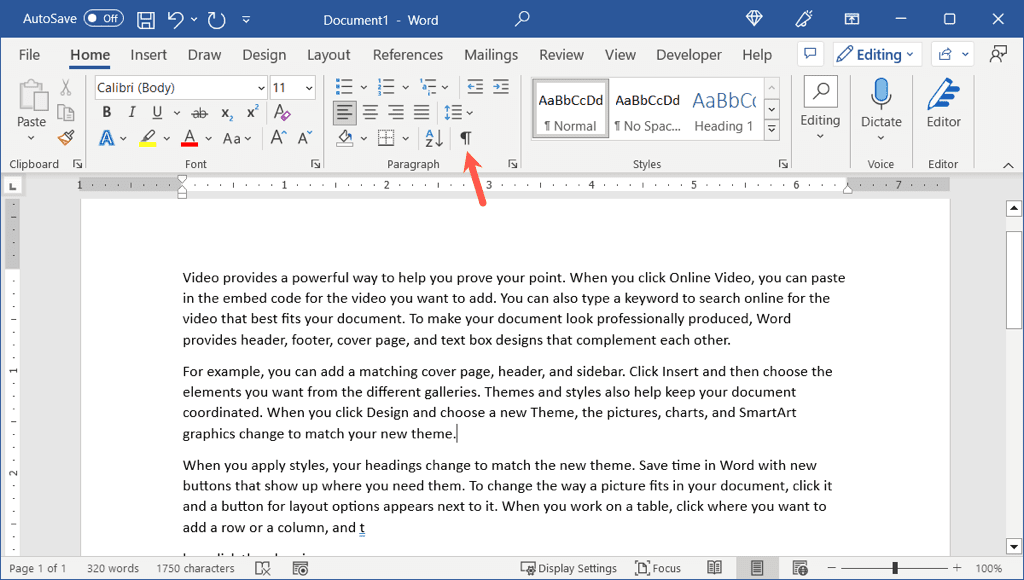
Dans Word sur le Web(Word on the web) , assurez-vous simplement que vous êtes en mode Édition(Editing) ou Révision(Reviewing) à l'aide de la liste déroulante en haut à droite. Ensuite, sélectionnez et supprimez le saut de page de la même manière.

Comment trouver des sauts de page dans Word
Si vous disposez d'un document comportant plusieurs sauts de page manuels, vous pouvez utiliser l' outil Rechercher de Word(Find tool in Word) pour localiser chacun d'eux. Ensuite, supprimez ceux dont vous ne voulez plus comme décrit ci-dessus.
Remarque : Au moment d'écrire ces lignes, cette méthode de recherche ne fonctionne pas dans Word sur le Web.
- Ouvrez l' outil Rechercher dans (Find)Word de l'une(Word one) de ces manières.
- Sous Windows , appuyez sur Ctrl + F ou accédez à l' onglet Accueil(Home) et sélectionnez Rechercher(Find) dans le groupe Édition .(Editing)

- Sur Mac , appuyez sur Command + F ou sélectionnez Edit > Find > Rechercher(Find) dans la barre de menus.

- Lorsque l' outil Rechercher(Find) s'ouvre, saisissez ^m (caret suivi de la lettre « m ») et utilisez Entrée(Enter) ou Retour(Return) pour lancer la recherche.
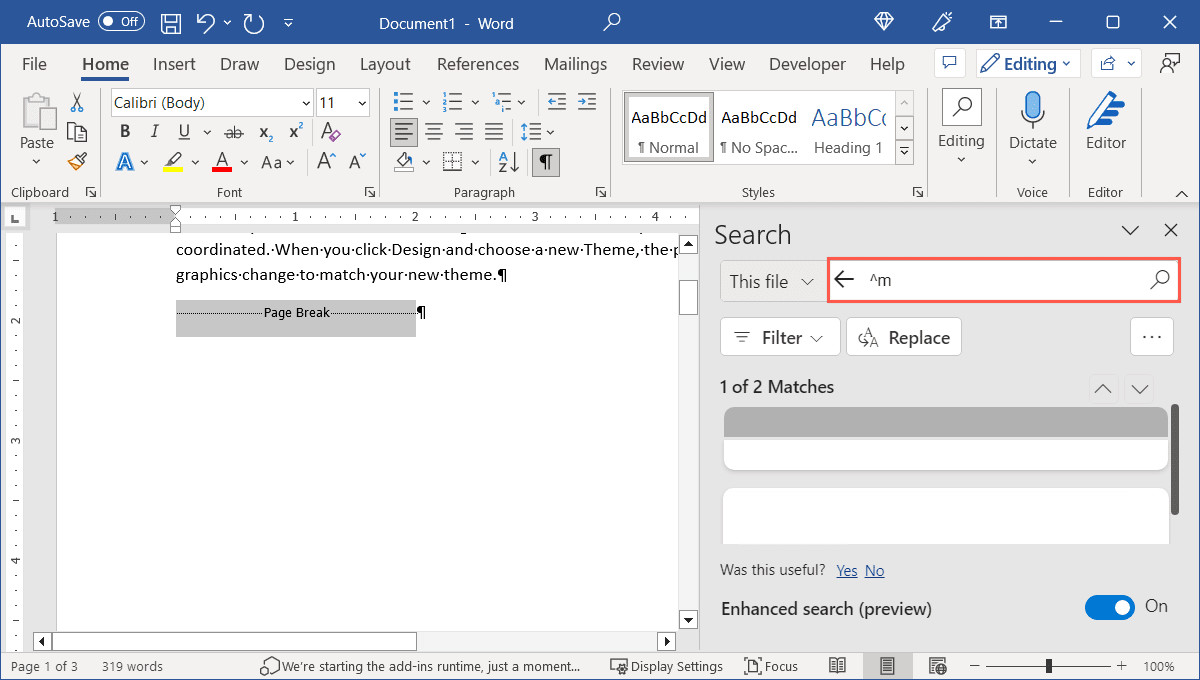
- Au fur et à mesure que l'outil localise chaque saut de page, il le met en évidence pour vous. Sélectionnez le saut, appuyez sur Supprimer(Delete) , puis continuez à rechercher et supprimer des sauts de page supplémentaires.

Comment ajuster les sauts de page automatiques(Adjust Automatic Page Breaks) dans Word
Comme mentionné, Microsoft Word ajoute des sauts de page automatiques à la fin de chaque page. Voici comment ajuster l’endroit où une pause doit atterrir sur vos pages.
Dans Word sous Windows ou Mac
Vous disposez de plusieurs options pour afficher les sauts de page à la fin des pages de votre document sous Windows et Mac .
- Commencez(Start) par ouvrir la boîte de dialogue Paragraphe(Paragraph) .
- Dans Word sous Windows , accédez à l' onglet Accueil(Home) ou Mise en page(Layout) et utilisez la petite flèche dans le coin inférieur de la section Paragraphe(Paragraph) .

- Dans Word sur Mac , sélectionnez Format > Paragraph dans la barre de menu.

- Accédez à l’ onglet Sauts (Page Breaks)de ligne(Line) et de page dans la fenêtre Paragraphe(Paragraph) qui apparaît.
- Choisissez une ou plusieurs options dans la section Pagination en haut de la fenêtre.
- Widow/Orphan : ce paramètre empêche l'apparition de lignes de texte uniques en haut (veuve) ou en bas (orpheline) d'une page. Au lieu de cela, vous verrez au moins deux lignes d’un paragraphe.
- Conserver avec le suivant : ce paramètre empêche un saut de page entre les paragraphes que vous souhaitez conserver ensemble.
- Garder(Keep) les lignes ensemble : ce paramètre empêche un saut de page au milieu d’un paragraphe.
- Saut de page(Page) avant : ce paramètre ajoute un saut de page avant un paragraphe particulier.

- Utilisez le bouton OK en bas pour enregistrer votre modification.
Vous devriez alors voir apparaître les sauts de page automatiques en fonction des paramètres que vous avez sélectionnés.
Dans Word sur le Web
Vous pouvez également choisir le fonctionnement des sauts de page automatiques dans Word sur le Web.(Word)
- Accédez à l' onglet Disposition(Layout) et sélectionnez Plus d'options (trois points) sur le côté droit du ruban.
- Choisissez les options de paragraphe.

- En bas à droite, vous verrez la section Pagination . Vous remarquerez que toutes les options, à l'exception de « Saut de page(Page Break) avant » sont disponibles.

- Cochez les cases des options que vous souhaitez utiliser et sélectionnez OK pour enregistrer la modification.
Bien que la suppression de sauts de page dans un document Word ne soit pas évidente, cela ne prend que quelques secondes. Maintenant que vous savez comment supprimer les sauts de page dans Word , jetez un œil à un didacticiel connexe expliquant comment supprimer une page dans Word(how to delete a page in Word) .
Related posts
Comment supprimer l'image d'arrière-plan avec Paint 3D dans Windows 10
Convertir une forme 2D en 3D à l'aide de Paint 3D sous Windows 10
Comment changer la taille et la résolution du fichier dans Paint & Paint 3D
Comment modifier les captures d'écran de l'outil Snipping dans Paint 3D
Supprimer Modifier avec des photos et Modifier avec Paint 3D du menu contextuel
Comment créer une image transparente dans Paint.NET sous Windows 11/10
Effacez et corrigez les photos et images floues à l'aide de ces outils
Hornil StylePix est un logiciel d'édition d'images portable gratuit pour Windows 10
Find.Same.Images.OK trouve toutes vos images en double
Créez des images conviviales pour le Web avec Bzzt ! Éditeur d'images pour PC Windows
GIMP Review: Un logiciel de retouche d'image gratuit, open source et puissant
Comment mettre une bordure ou un cadre autour d'une photo dans Photoshop
Comment extraire des cadres d'images GIF animées
6 choses que vous pouvez faire avec Paint 3D dans Windows 10
Comment ajouter des balises spoiler au texte et aux images sur Discord
Nomacs est une visionneuse d'images pour PC Windows avec des fonctionnalités étonnantes
Logiciels et outils en ligne de création de collages de photos gratuits
InfinityConverter est une application rapide de conversion d'images et de vidéos
Ajouter une recherche sur Google Images à l'aide du menu contextuel dans Windows 11/10
Comment convertir des images WebP en PNG et JPG avec WebP Converter
